Tin tức
Hướng dẫn thêm nhân viên mới trên máy chấm công
Hiên tại trên trang chủ IDMART Việt Nam đang có rất nhiều khách hàng. Họ cần nhờ sự trợ giúp về kĩ thuật và cách sử dụng thiết bị máy chấm công của 1 số dòng máy. Trong đó phần lớn là những khách hàng mới tiếp xúc với thiết bị máy chấm công. Hoặc mới tiếp nhận thêm vị trí mà liên quan đến việc quẩn lý nhân sự không biết cách thêm nhân viên mới trên máy chấm công … Trong bài viết này IDMART Việt Nam sẽ hướng dẫn cho các bạn cách đăng ký nhân viên trên tất cả các dòng máy chấm công. Ví dụ như GIGATA , KOBIO , REALAND , SUPREMA , RONALD JACK …. Và 1 số dòng máy có chức năng chấm công khác mà hầu hết đều có giao diện như nhau.
Hướng dẫn thêm nhân viên mới trên máy chấm công Realand, Hip.
Bước 1
-Nhấn phím ( MENU ) để truy cập vào giao diện của MCC sau đó chọn mục Nhân Sự (User). Tiếp tục nhấn nút (OK) trên bàn phím
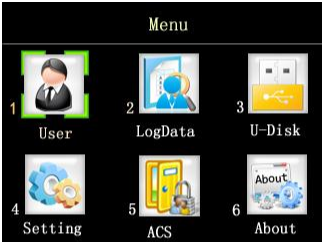
Bước 2
– Sử dụng mũi tên trên bàn phím để di chuyển vào mục Đăng ký (registration). Sau đó, nhấn (OK) trên bàn phím
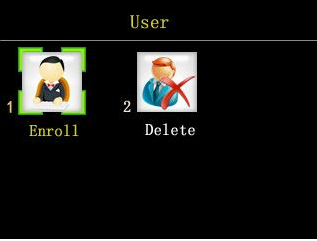
Bước 3
-Khi vào được giao diện để đăng ký nhân viên mới
1-Nhập ID mới của nhân viên sau đó nhấn (OK) bắt đầu đăng ký . ( Lưu ý : số ID là số đăng ký của từng nhân viên và ko trùng nhau)
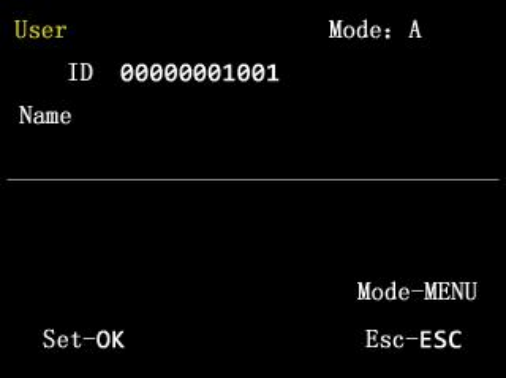
2-Tiếp theo dùng mũi tên di chuyển lên xuống trên bàn phím để chọn đăng ký tên nhân viên (NAME). Và sử dụng bàn phím trên MCC để nhập tên nhân viên .( Lưu ý nếu sử dụng phần mềm chấm công thì ta nên đăng ký tên nhân viên trên phần mềm sẽ dễ hơn)
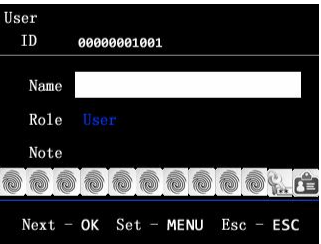
3-Sau khi đăng ký tên nhân viên xong. Tiếp theo chọn mục đăng ký vân tay cho người sử dụng (NOTE) và nhấn (OK) .
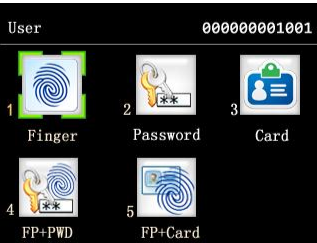
Tiếp theo, chọn mục vân tay (finger) để đăng ký . Mỗi dấu vân tay ta 3 lần để đăng ký ( lưu ý : mỗi nhân viên có thể đăng ký từ 1>10 dấu vân tay)
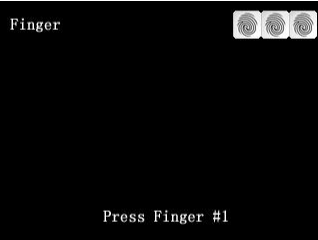
4-Trong trường hợp có 1 số nhân viên vân tay khó nhận ta có thể đăng ký cho nhân viên đó bằng mật khẩu để chấm công . các bạn chọn phần mật khẩu (password) sau đó nhập mật khẩu mà mình muấn đăng ký cho nhân viên (PWDIn) sau đó nhập lại mật khẩu 1 lần nữa để xác nhận (Confirm) .
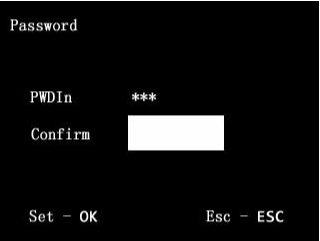
5- Tương tự để đăng ký thẻ từ cho nhân viên ta chọn vào phần (CARD) nhấn (OK) và quét thẻ mình muốn đăng ký cho nhân viên đó lên máy sẽ tự đọc thẻ và hiển thị lên mã đăng ký riêng của thẻ đó sau đó bấm (OK) để xác nhận đăng ký thẻ.
Vai trò người dùng
– Đăng ký vai trò cho người dùng (ROLE).
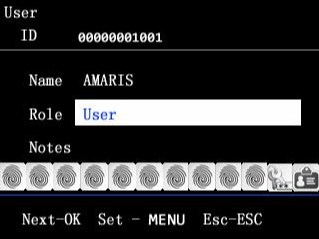
- Mục đích sử dụng mục vai trò người dùng là để bảo mật cho máy chấm công. Tránh trường hợp người ngoài có thể truy cập vào phần MENU để chỉnh sửa thông tin trên máy chấm công. Vì thế lên đăng ký cho người có thể truy cập vào MENU của máy chấm công quyền quản trị viên để có thể kiểm soát máy chấm công đó.
– Để đăng ký người quản trị : Thì ta chọn phần quản trị (ROLE) sau đó dùng mũi tên trên bàn phím để trỏ vào phần quản trị. Và đăng ký cho nhân viên đó quyền quản trị và nhấn (OK) để xác nhận.
-Sau khi đăng ký thành công các bạn nhấn phím (ESC) để thoát ra.
Xóa nhân viên đã đăng ký
Để Xóa nhân viên trên Máy Chấm Công : Nhấn (MENU) trên bàn phím. Tiếp theo chọn mục nhân sự (registration). tiếp theo chọn mục xóa (DELETE). Tiếp theo, nhập ID của nhân viên muốn xóa trên máy chấm công vào và bấm phím (OK) trên bàn phím để xác nhận xóa nhân viên đó . Sáu đó nhấn (ESC) để thoát ra màn hình chính.
Hướng dẫn thêm nhân viên mới trên máy chấm công ZKTEco , RONALD JACK , GIGATA , KOBIO
Bước 1
– Nhấn phím (MENU) trên bàn phím để vào giao diên bên trong.

Bước 2
– chọn mục ( Người Sử Dụng ) và chọn vào mục ( Người Sử Dụng Mới )
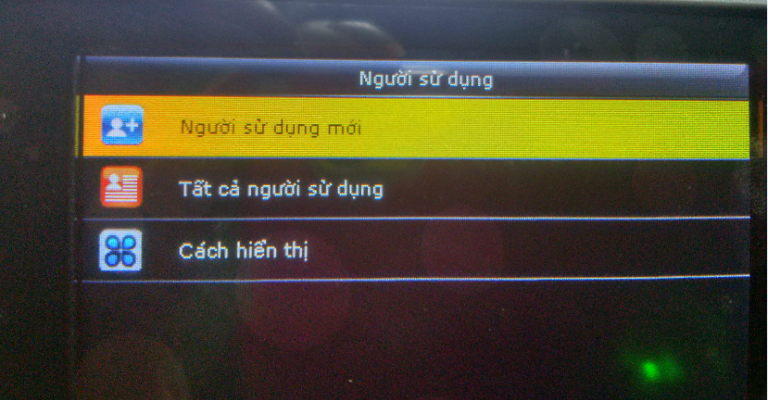
– Danh mục sẽ hiện lên các mục tùy chọn mới và ta chon vào mục (ID Người Dùng ) . Để đăng ký ID cho người dùng.

– Tiếp theo ta nhập số ID cho người dùng mới. Lưu ý mỗi nhân viên sẽ có 1 số ID riêng tương ứng với từng người .
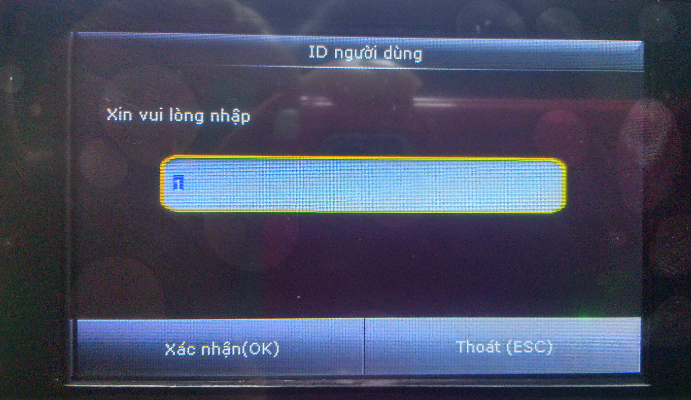
Bước 3
– Đăng ký vai trò người sử dụng.
- Nếu người dùng là nhân viên . Sử dụng máy chấm công chỉ với mục đích chấm công thì ta để là ( Người Sử Dụng ).
- Nếu là người trực tiếp quản lý về việc Thêm Xóa nhân viên thì đăng ký cho người đó là ( Quản Trị Cấp Cao ).
– Mục đích sử dụng quyền quản trị cấp cao là để tránh trường hợp người ko có phận sự có thể truy cập đk vào phần (MENU) của MCC.
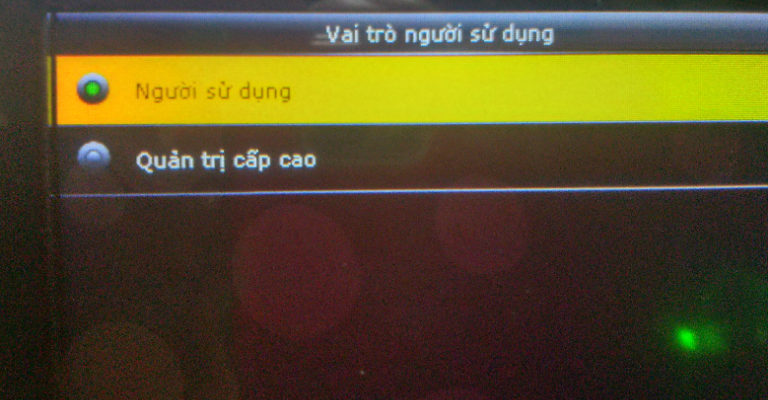
Bước 4
– Chọn mục vân tay để dăng ký vân tay cho nhân viên.
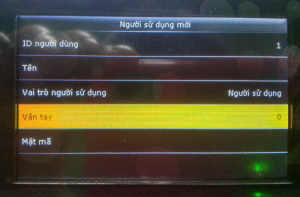
– Sử dụng ngón tay và nhập 3 lần vào đầu đọc để đăng ký vân tay .
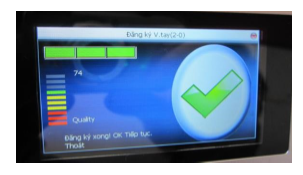
– Lưu ý : mỗi người có thể đăng ký tối đa là 10 dấu vân tay.
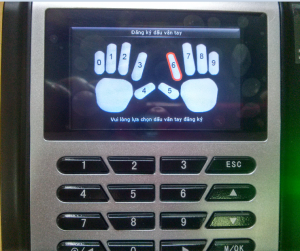
- Để hỗ trợ và cung cấp thiết bị cho khách hàng. IDMart.vn luôn là lựa chọn hàng đầu của nhóm các khách hàng trong nước và các doanh nghiệp nước ngoài. Trong đó bao gồm các khu công nghiệp , các công trình tòa nhà , bệnh viện , trường học , nhà dân…
- IDMart.vn luôn là đối tác tin cậy của các bạn. Về chúng tôi với đội ngũ kỹ thuật chuyên nghiệp. Chất lượng tất cả các thiết bị cung cấp đều là hàng chính hãng chất lượng tốt . Mẫu mã đa dạng phong phú luôn làm hài lòng khách hàng…

